Wie funktioniert das? Dateien in PDF umwandeln.
Mit Perfect PDF® 12: Neues, modernes Design, Windows 11 kompatibel und leistungsfähiger denn je
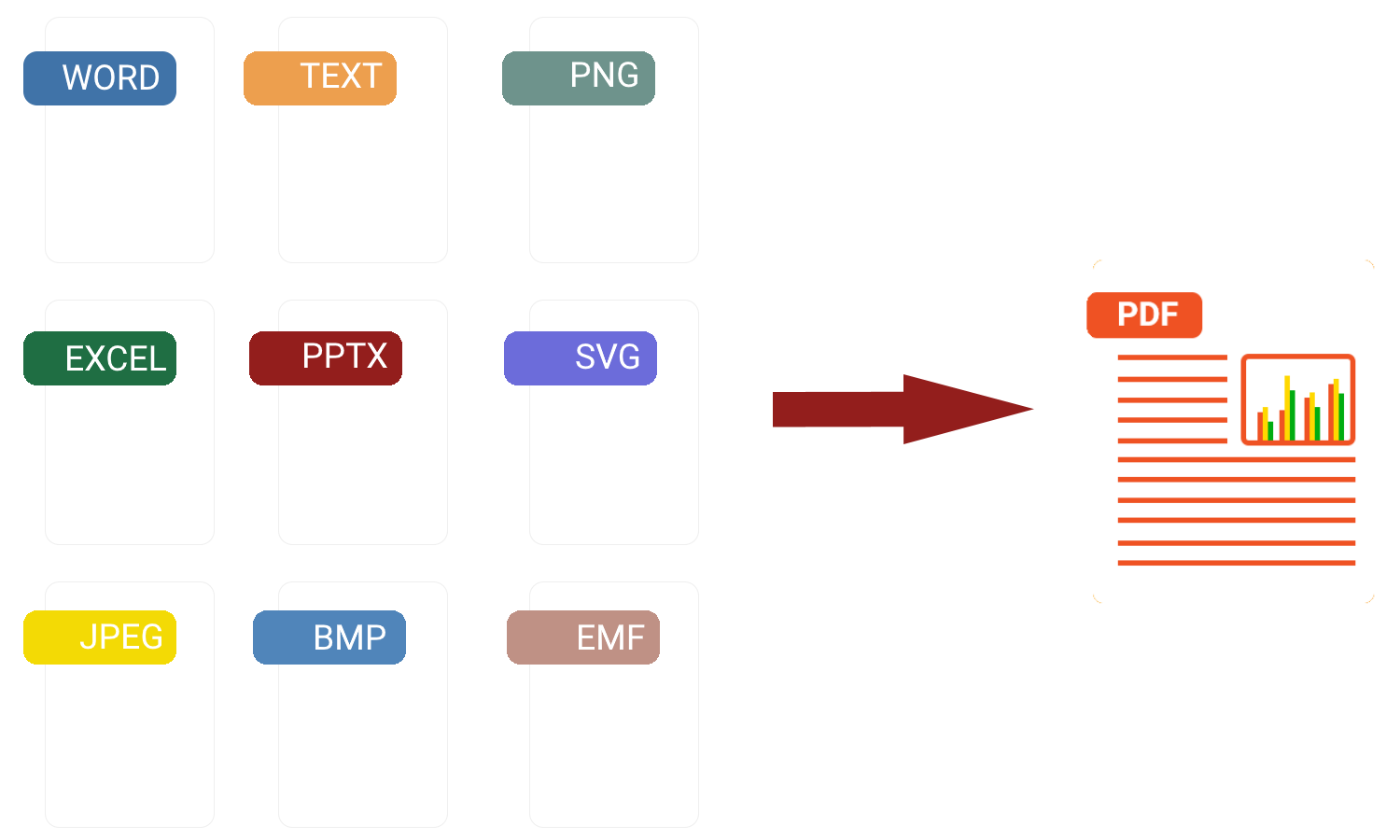
Elektronische Dokumente in PDF umwandeln
mit Perfect PDF 12

Dokumente in PDF umwandeln gehört wohl zu den am häufigsten angewandten Aufgaben eines PDF Programms. Mit der Umwandlung in das PDF Format wird sichergestellt, dass die Struktur des Dokumentes auf jedem Endgerät und mit jedem Viewer gleich aussieht. Sei es ein Lebenslauf, eine Rechnung oder ein Werbeprospekt. Solch Dokumente sollen nach Möglichkeit immer und überall gleich aussehen. Perfect PDF 12 ist ein mächtiges und intuitives Werkzeug, welches diese Tätigkeit schnell und auf mehrere Arten bewerkstelligen kann. Die Konvertierung in das PDF-Format ist Bestandteil der Perfect PDF® 12 Office Edition, der Perfect PDF ® 12 Premium Edition und der Perfect PDF® 12 Business Edition. Es kann auch optional als einzelnes Feature im Konfigurator gekauft werden.
Mehr über Perfect PDF 12 erfahren
Mehr über Perfect PDF 12 erfahren
1 | Ins PDF konvertieren – aus dem ExplorerUm eine Datei verschiedenster Formate zu einer PDF Datei zu machen, kann die Perfect PDF® 12 Integration in den Explorer genutzt werden. Voraussetzung hierfür ist, dass die Integration während des Installationsvorgangs konfiguriert oder nachträglich in den Appkonfigurationen aktiviert wurde. Ist diese Voraussetzung vorhanden, können einzelne oder auch mehrere Dateien konvertiert (oder auch zusammengefügt werden). Entsprechende Dateien sollten markiert sein und mit der rechten Maustaste das Kontextmenü im Explorer aufgerufen werden. Dort sollte der Befehl „In PDF umwandeln mit Perfect PDF 12“ zu sehen sein. Als nächstes werden die Einstellungen für den Vorgang gezeigt. Entweder wird die Dateiendung mit „.pdf“ ersetzt oder es wird „.pdf“ zur Dateiendung hinzugefügt (bei einem PNG-Bild beispielsweise „-png.pdf“). Einstellung wie Passwort oder Öffnen der Datei in Perfect PDF (oder dem Standard-PDF-Programm) sind möglich. | 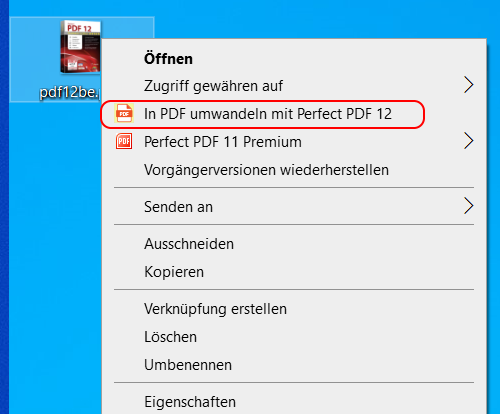 |
2 | In Perfect PDF 12 eine Datei in PDF umwandelnÜber Perfect PDF 12 ist eine Umwandlung in das PDF Format ebenfalls gegeben. Im geöffneten Programm auf „Erstellen und Importieren“ klicken. Dort kann dann ausgewählt werden, was für eine Quelldatei umgewandelt werden soll. Nach Auswahl des Dateitypes dann auf „Durchsuchen“ klicken und die Datei im Explorer suchen und öffnen. Die Datei wird dann umgewandelt und direkt in Perfect PDF 12 angezeigt. Diese kann dann schnell und bequem in Perfect PDF weiterverarbeitet (verschlüsselt, kommentiert, signiert etc.) werden. | 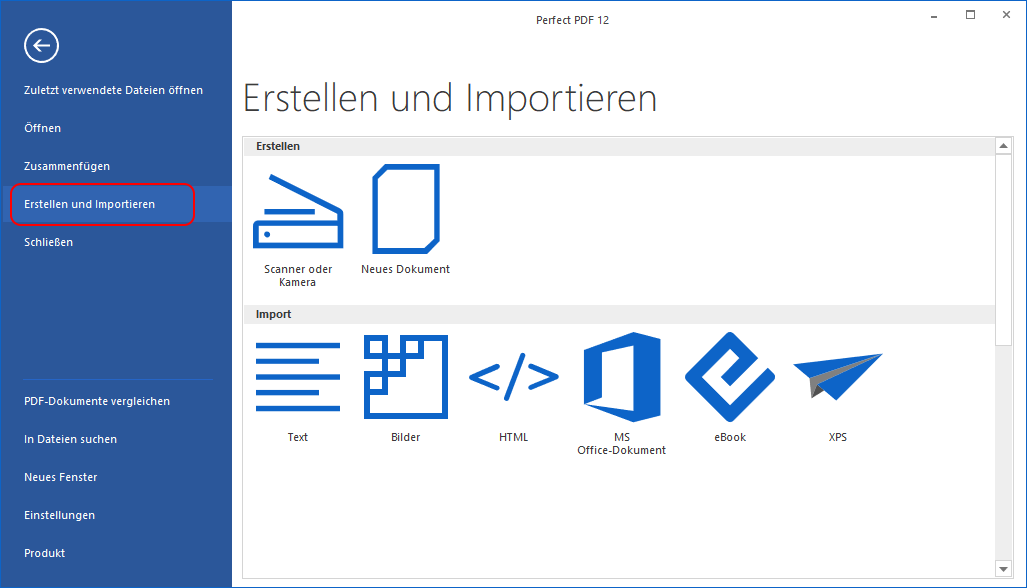 |
3 | Konvertierung über den virtuellen DruckerMit dem virtuellen Drucker von Perfect PDF 12 kann aus jeder druckfähigen Anwendung eine PDF-Datei erstellt werden. Um das entsprechende Dokument als PDF zu speichern, muss anstelle des normalen physikalischen Druckers nur der virtuelle Drucker „Perfect PDF 12“ ausgewählt werden. Dieser druckt dann nicht wie gewöhnlich auf Papier, sondern wandelt die Datei um und speichert sie als PDF. Üblicherweise ist das Druckermenü über den Shortcut „STRG+P“ aufrufbar. | 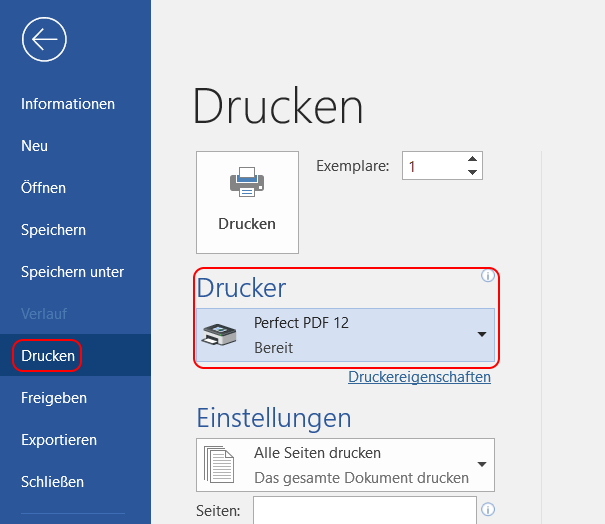 |
4 | Microsoft Office Add-InsMit der Standardkonfiguration während der Installation werden im Microsoft Office Paket im Ribbon des jeweilligen Programms Perfect PDF 12-Add-Ins integriert. Falls diese Einstellung nicht während der Installation vorgenommen wurde, kann nachträglich diese Funktionalität nachträglich in den Appeinstellungen (unter „Apps und Programme“, „Perfect PDF 12“, „Ändern“) geändert werden. Voraussetzung für die Integration ist das MS-Office Paket. In Word, beispielsweise, wird dann die Registerkarte „Perfect PDF 12“ angezeigt. Öffnet man die Registerkarte, kann man mit zwei weiteren Klicks aus dem in Word geöffneten Dokument eine PDF-Datei erstellen. | 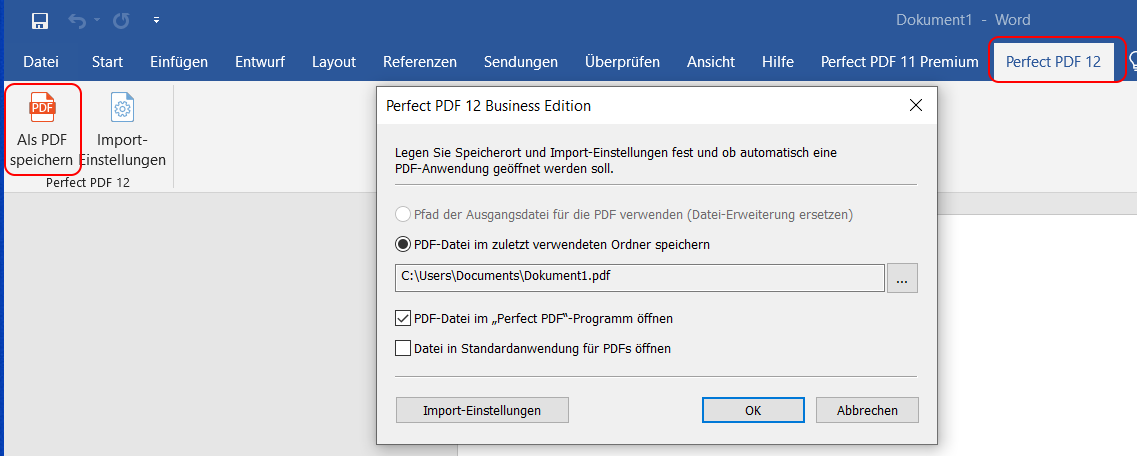 |
